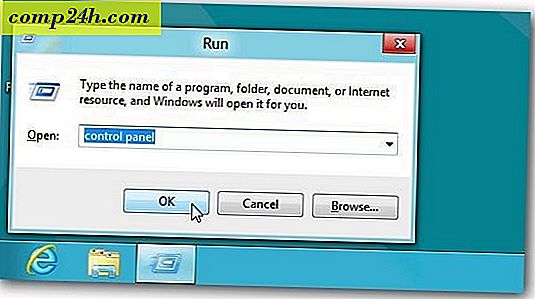Sådan tilpasses Send til menuen i Windows 10
Windows 10 er et moderne operativsystem, der fortsætter med at udvikle sig regelmæssigt med nye funktioner. Selvfølgelig er nogle af de samme funktioner, der har eksisteret i årevis, stadig der. Et godt eksempel er menuen Send til kontekst.
Det er den menu, du får, hvis du højreklikker på et dokument, et foto eller et andet element og giver dig muligheder for hvor du skal sende den.
Slet eller tilføj placeringer
Som jeg nævnte i introduktionen, er Windows 10 et moderne OS i 2016, men det har stadig nogle gamle funktioner, der har været en del af Windows i årevis. Højreklik på et dokument, og du finder nogle arvsposter i Send til kategori - Fax Modtager er den mest oplagte.
Jeg er sikker på, at der er virksomheder derude, der stadig skal bruge faxen option, men for den gennemsnitlige hjemme bruger, ikke så meget.
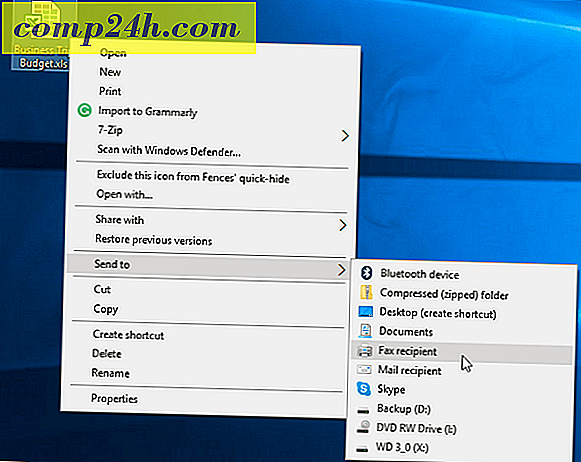
For at slette eller tilføje placeringer skal du trykke på Windows Key + R og skrive: shell: sendto og tryk Enter.

SendTo-mappen åbnes, og herfra kan du slette steder, du aldrig vil bruge og tilføje flere moderne steder. For at slippe af med et sted skal du blot højreklikke og trykke på Slet.
For at tilføje en placering skal du bare trække sin genvej til mappen SentTo. I skærmbilledet nedenfor trækker jeg en OneDrive genvej over.

I eksemplet nedenfor har jeg slettet faxmodtager, postmodtager og dokumenter. Så tilføjede jeg OneDrive, Slack og et par netværksmapper.

Se Udvidet Send til menu
Her er et andet køligt tip at prøve. Hold nede Skift-tasten, mens du højreklikker på et dokument eller en anden fil, og vælg Sendt til . Denne gang vil du se mange flere steder, måske steder i Windows 10, som du ikke vidste, eksisterede. Det tilføjer flere af standardelementerne fra din brugermappe på dit systemdrev.

Du kan også se Kopier som sti på kontekstmenuen lige over Send til . Det er et andet godt tip, og du kan læse mere om at bruge det i vores artikel: Sådan kopieres en fil eller mappebane til udklipsholderen i Windows.
Opsummering
Ligesom disse Windows UI-funktioner er evnen til at tilpasse menuen Sendt til ikke noget nyt, og du kan også gøre det i tidligere versioner af Windows. For mere om det, vil du måske tjekke vores følgende artikler.
- Tilføj Google Drev til Send til Menu i Windows
- Sådan tilføjes OneDrive til Windows Send to Menu (fungerer til Windows 7 og nyere)